word里表格做好之后如何编辑修改?
来源:网络收集 点击: 时间:2024-05-31【导读】:
word里表格做好之后如何编辑修改?下面大家跟着小编一起来看看吧,希望对大家有所帮助。品牌型号:联想拯救者Y700系统版本:Windows7软件版本:word2016方法/步骤1/6分步阅读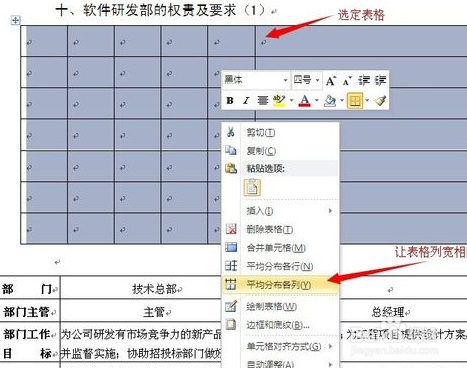 2/6
2/6 3/6
3/6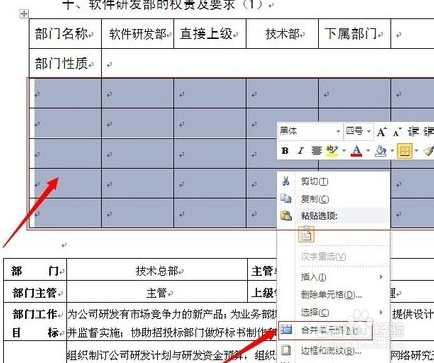 4/6
4/6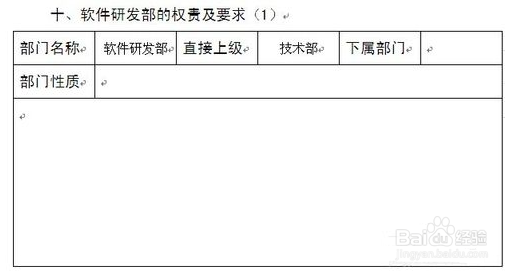 5/6
5/6 6/6
6/6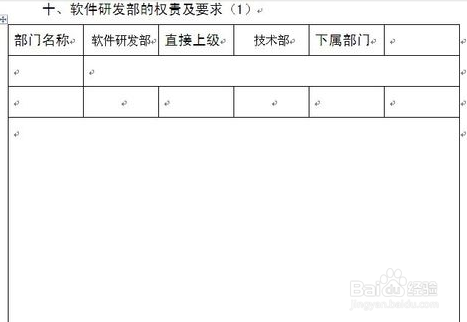
先在表格中查看列数最多的行,按此数设置列数。此表最多为六列;
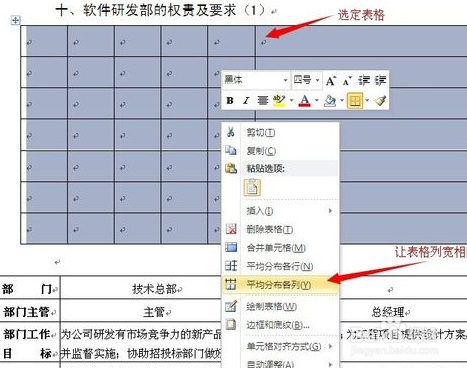 2/6
2/6输入第一行文字;第二行只有两列,且第一列和上下行第一列对应,那么合并后面的列。首先定义本行的列,右键-合并单元格;
 3/6
3/6第四行以下为文字说明部分,操作方法与第二步相同。全部定义要合并的单元格;
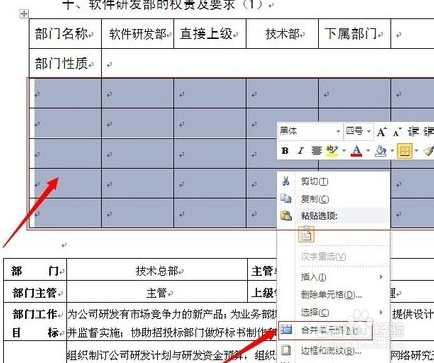 4/6
4/6表格的框架就基本成形了,下面就要根据实际情况对表格进行调整了;
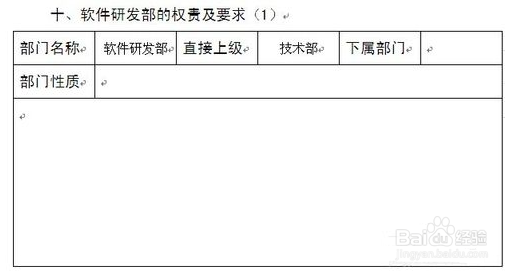 5/6
5/6如下面输入文字的部分太短,可以直接输入文字回车,直到完成,也可以用直接调整表格长度或宽度的方法进行调整。把鼠标放到要调整的线上,会出现一个有上下或左右箭头的标,左键摁下并拖动线条即可调整其宽度和长度;
 6/6
6/6由于操作失误,我们多合并了第三行,那么就定义第一行,右键,在下方增加一行,再增加一行,把原来的第二行删掉,再合并第二后面的部门就好了。为什么不定义第二行呢?因为第二行为已有合并的部分,直接复制它的话会比较麻烦,反倒不如直接复制第一行来得简单。
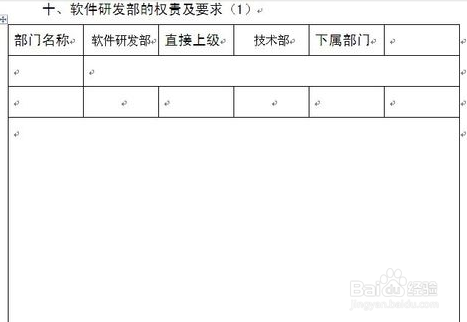
版权声明:
1、本文系转载,版权归原作者所有,旨在传递信息,不代表看本站的观点和立场。
2、本站仅提供信息发布平台,不承担相关法律责任。
3、若侵犯您的版权或隐私,请联系本站管理员删除。
4、文章链接:http://www.1haoku.cn/art_866094.html
上一篇:原神罗莎莉亚圣遗物推荐
下一篇:芒果会员二维码在哪里
 订阅
订阅